IDEA 接口调试插件 HTTP Client
界面客户端
使用手册
https://www.jetbrains.com/help/idea/testing-restful-web-services.html
打开方式
Tools -> HTTP Client -> Test RESTful Web Service
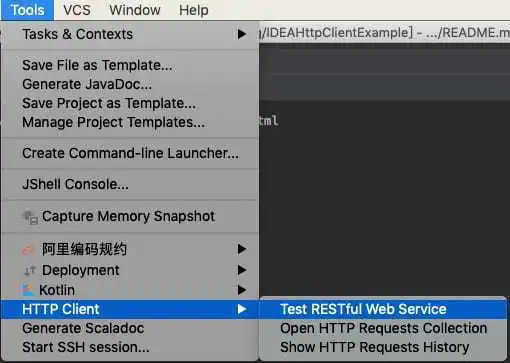
文本客户端
使用手册
https://www.jetbrains.com/help/idea/http-client-in-product-code-editor.html
特点
- 纯文本编写
- 支持统一配置
- 支持 scripts 脚本
创建新的请求文件
- Scratch files (全局文件)
- physical files(项目文件)
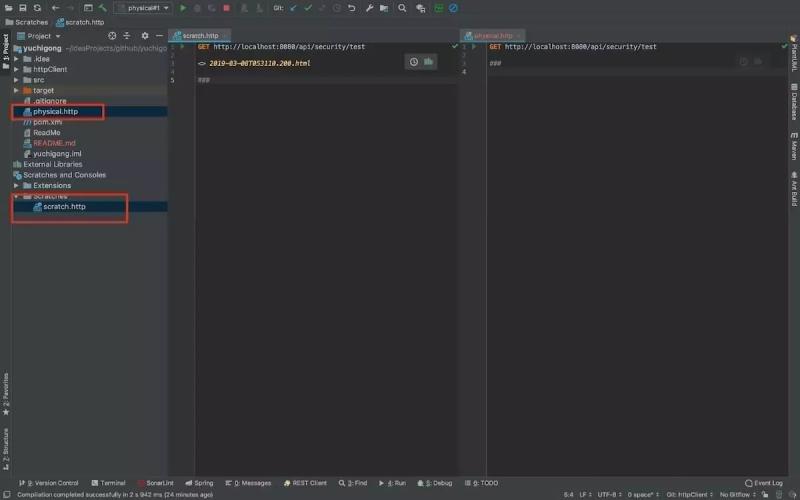
live templates
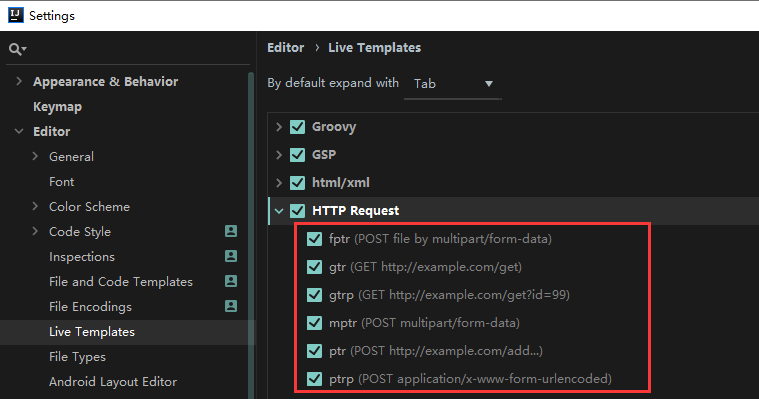
支持 HTTP 1.1 所有方法
POST、GET、PUT、DELETE、HEAD、OPTIONS、TRACE、CONNECT
### GET
```
### Get request with a header
GET https://httpbin.org/ip
Accept: application/json
Get request with parameter
GET https://httpbin.org/get?show_env=1
Accept: application/json
Get request with environment variables
GET {{host}}/get?show_env={{show_env}}
Accept: application/json
Get request with disabled redirects
@no-redirect
GET http://httpbin.org/status/301
<br/><br/>
### POST
Send POST request with json body
POST https://httpbin.org/post
Content-Type: application/json
{
"id": 999,
"value": "content"
}
Send POST request with body as parameters
POST https://httpbin.org/post
Content-Type: application/x-www-form-urlencoded
id=999&value=content
Send a form with the text and file fields
POST https://httpbin.org/post
Content-Type: multipart/form-data; boundary=WebAppBoundary
--WebAppBoundary
Content-Disposition: form-data; name="element-name"
Content-Type: text/plain
Name
--WebAppBoundary
Content-Disposition: form-data; name="data"; filename="data.json"
Content-Type: application/json
< ./request-form-data.json
--WebAppBoundary--
<br/><br/>
### Post请求的两种编码格式
<br/>
* application/x-www-form-urlencoded
post的默认格式,使用js中URLencode转码方法。
包括将name、value中的空格替换为加号;将非ascii字符做百分号编码;将input的name、value用‘=’连接,不同的input之间用‘&’连接。
跟get的区别在于,get把转换、拼接完的字符串用‘?’直接与表单的action连接作为URL使用,所以请求体里没有数据
* multipart/form-data
将表单中的每个input转为了一个由boundary分割的小格式,没有转码,直接将utf8字节拼接到请求体中,在本地有多少字节实际就发送多少字节,极大提高了效率,适合传输长字节
<br/><br/><br/>
## 查看请求历史
点击右上角的按钮
Show HTTP Requests History
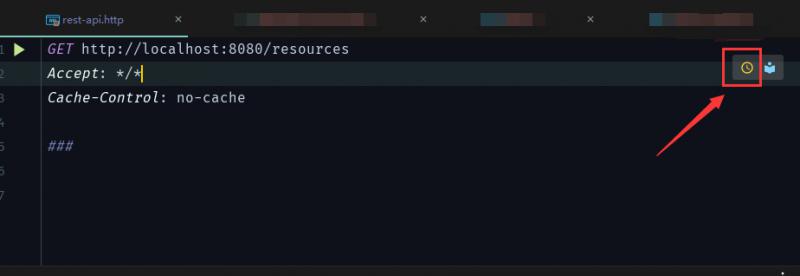
或者在工具栏内打开Tools | HTTP Client | Show HTTP Requests History
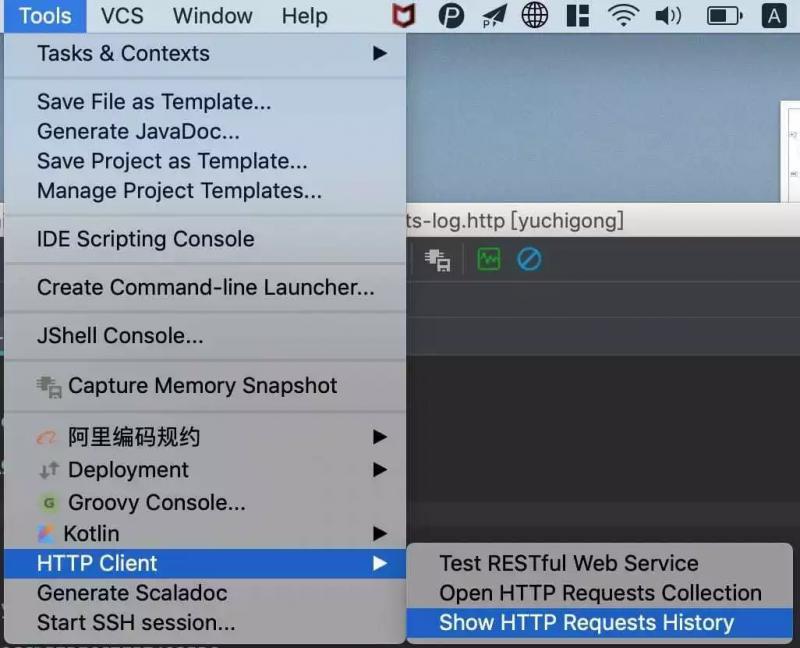
<br/><br/><br/><br/>
## 演示接口重构 - 统一配置
<br/><br/>
### 定义环境变量
环境变量需要定义在环境文件中,环境文件有两种:
1. 创建名为 rest-client.env.json 或者 http-client.env.json 的环境文件(其实里面就是保存 JSON 数据),该文件里可以定义用在整个项目上的所有常规变量
2. 创建名为rest-client.private.env.json 或者 http-client.private.env.json, 看文件名你应该也猜到这是保存敏感数据的,比如密码,token等,该文件默认是被加入到 VCS 的 ignore文件中的,同时优先级高于其他环境文件, 也就是说,该文件的变量会覆盖其他环境文件中的变量值
{
"dev": {
"host": "localhost",
"port": 8081,
"identifier": "tanrgyb",
"password": "iloveu"
},
"prod": {
"host": "dayarch.top",
"port": 8080,
"identifier": "admin",
"password": "admin"
}
}
<br/><br/>
### 通用配置,域名/端口
rest-client.env.json 或 http-client.env.json
{
"default": {
},
"local": {
"host": "http://localhost:8080"
}
}
<br/><br/>
### 个人安全配置,用户名/密码
rest-client.private.env.json 或 http-client.private.env.json
{
"default": {
},
"local": {
"account": "admin",
"password": "123456"
}
}
<br/><br/>
### 重构后的请求文件
登陆
POST {{host}}/api/login
Content-Type: application/x-www-form-urlencoded
account=lee&password=123456
测试接口
GET {{host}}/api/security/test
Accept: application/json
Cookie: JSESSIONID=1C1DD3EB60DEE60664FB0BFE0F1C9942
<br/><br/>
运行请求,点击运行按钮,可以选择对应的环境
## 使用 response handler scripts
<br/><br/>
### 引用方式
<br/>
* 直接引用
GET host/api/test
{%
// Response Handler Script
...
%}
<br/><br/>
* 文件引用
GET host/api/test
scripts/my-script.js
<br/><br/><br/>
### 主要方法
<br/><br/>
HTTP Response handling API reference
**client**
* client.global
set(varName, varValue) // 设置全局变量
get(varName) // 获取全局变量
isEmpty // 检查 global 是否为空
clear(varName) // 删除变量
clearAll // 删除所有变量
* client.test(testName, func) // 创建一个名称为 testName 的测试
* client.assert(condition, message) // 校验条件 condition 是否成立,否则抛出异常 message
* client.log(text) // 打印日志
<br/><br/>
**response**
* response.body // 字符串 或 JSON (如果content-type 为 application/json.)
* response.headers
valueOf(headerName) // 返回第一个匹配 headerName 的值,如果没有匹配的返回 null
valuesOf(headerName) // 返回所有匹配 headerName 的值的数组,如果没有匹配的返回空数组
* response.status // Http 状态码,如: 200 / 400
* response.contentType
mimeType // 返回 MIME 类型,如:text/plain, text/xml, application/json.
charset // 返回编码 UTF-8 等
<br/><br/><br/>
### 方法调用示例
GET https://httpbin.org/status/200
{%
client.test("Request executed successfully", function() {
client.assert(response.status === 200, "Response status is not 200");
});
%}
<br/><br/>
### 演示接口重构 - 动态更新 Cookie
登陆
POST {{host}}/api/login
Content-Type: application/x-www-form-urlencoded
account={{account}}&password={{password}}
{% client.global.set("Set-Cookie", response.headers.valueOf("Set-Cookie")) %}
测试接口
GET {{host}}/api/security/test
Accept: application/json
Cookie: {{Set-Cookie}}
<br/><br/>
# RestfulToolkit
RestfulToolkit 同样是个插件,在插件市场搜索安装即可
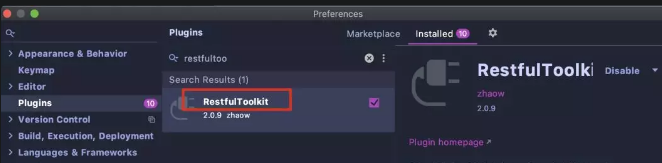
安装了这个插件后,打开侧边栏,项目的所有接口信息都会展现在此处:
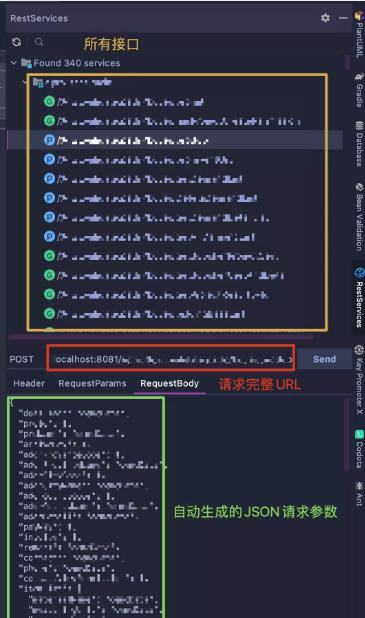
我常用的功能就是把指定接口生成的JSON数据拷贝到 HTTP request 文件中,免去手写的麻烦了,你说方便不?
除此之外,使用快捷键 cmd+\, 可以根据关键字快速找到接口,回车迅速到达代码接口位置,这也是带来了极大的便利

<br/><br/><br/>
参考:<br/>
https://www.jetbrains.com/help/idea/testing-restful-web-services.html
https://github.com/corningsun/yuchigong/blob/httpClient/httpClient/README.md
https://mp.weixin.qq.com/s/bTej94CNhzzbeN0Cynt4MAIDEA 接口调试插件 HTTP Client的更多相关文章
- Flutter实战视频-移动电商-18.首页_火爆专区后台接口调试
18.首页_火爆专区后台接口调试 楼层结束之后有个火爆专区.到地图有个上拉加载的效果 lib/config/service_url.dart 首先找到我们的接口配置文件,增加接口的配置 lib/ser ...
- Fiddler 菜单功能 Host配置 请求伪造 接口调试
菜单功能: Fiddler工具栏上每个按钮的功能只要鼠标停留在按钮上面就会出现英文描述的功能. 小气泡:增加备注,点击气泡即可对下面捕捉到的会话增加备注(很少使用) Replay回放按钮:较常用,捕捉 ...
- 非常棒的Visual Studo调试插件:OzCode
非常棒的Visual Studo调试插件:OzCode 周银辉 视频介绍 http://channel9.msdn.com/Shows/Visual-Studio-Toolbox/OzCode 官方网 ...
- VS2012的调试插件Image Watch,opencv编程神器
今天配置 opencv3.0 时无意中看到 Image Watch 这样一个VS2012的调试插件,适用了下,特别好用. 部分链接: Image Watch 的 下载链接 OpenCV关于ImageW ...
- chrome浏览器的VUE调试插件Vue.js devtools
chrome浏览器的VUE调试插件Vue.js devtools 应用商店直接安装 安装成功后在VUE文件打开可以直接调试: 提示效果如下: F12进入调试状态即可: 安装中出现的问题: 插件安装 ...
- sonarqube插件开发(三) 调试插件
环境 windows + eclipse +sonarqube server 5.6.4 准备 新建一个maven项目,其中加入了一些插件所用的jar <project xmlns=" ...
- google vue开发调试插件,简便安装,亲测可用
前言:开发vue项目,使用谷歌浏览器,不得不使用调试插件便于调试 插件地址如下: 链接:https://pan.baidu.com/s/159HqJMeFSF-w5z-tMi7drw 密码:ueez ...
- Halcon12新特性之VS可视化调试插件
当我们用VC\C#调试halcon代码的时候,通常会遇到一个头痛的问题,我们无法看到halcon变量的调试信息 如下图:什么鬼...什么鬼 比如我们想看一个double数值变量,我们需要 doub ...
- 开启php的xdebug扩展及phpstorm配置xdebug,chrome调试插件组合
一. 开启php xdebug扩展 注意: 1. 原生php各版本需对应各自的xdebug版本,可到xdebug上对应下载 2. 若用wampserver等环境,wampse ...
随机推荐
- Iptables netstat 防御简单dos攻击
DoS攻击或者DDoS攻击是试图让机器或者网络资源不可用的攻击.这种攻击的攻击目标网站或者服务通常是托管在高防服务器比如银行,信用卡支付网管,甚至根域名服务器,DOS攻击的实施通常迫使目标重启计算机或 ...
- 用C语言实现汉诺塔自动递归演示程序
用C语言实现汉诺塔自动递归演示程序 程序实现效果 1.变界面大小依照输入递归数改变. 2.汉诺塔自动移动演示. 3.采用gotoxy实现流畅刷新. 4.保留文字显示递归流程 程序展示及实现 githu ...
- 目标检测:yolo-v3与faster-rcnn
一. 算法背景 1. 机器视觉实际应用往往涉及包含多个物体的复杂场景,基于深度卷积神经网络的特征提取器,需要结合其他算法来准确定位多个目标,并进行识别. 2. 工业领域,目标检测算法在安防和质检系统都 ...
- Leetcode:96. 不同的二叉搜索树
Leetcode:96. 不同的二叉搜索树 Leetcode:96. 不同的二叉搜索树 题目在链接中,点进去看看吧! 先介绍一个名词:卡特兰数 卡特兰数 卡特兰数Cn满足以下递推关系: \[ C_{n ...
- console控制台的用法
参考链接:https://developer.mozilla.org/zh-CN/docs/Web/API/Console 1,console.log('a'); 2,console.dir(xx); ...
- 「Spark」Spark SQL Thrift Server运行方式
Spark SQL可以使用JDBC/ODBC或命令行接口充当分布式查询引擎.这种模式,用户或者应用程序可以直接与Spark SQL交互,以运行SQL查询,无需编写任何代码. Spark SQL提供两种 ...
- Eclipse+ADT+Android SDK搭建安卓开发环境
第一步:打开[Android.rar]压缩包,如图所示[评论区回复我,压缩包地址] 第二步:配置环境变量 (1) 解压[android-sdk_r24.4.1-windows.zip]压缩包 (2) ...
- 字节、字符、位、bit、byte之间的关系
字节.字符.位.bit.byte之间的关系 1. 概要 位(bit):是计算机 内部数据 储存的最小单位,表示二进制位,11001100是一个八位二进制数. 电脑记忆体中最小的单位,在二进位电脑系统中 ...
- ihandy2019笔记编程真题
using System; using System.Collections.Generic; using System.Linq; using System.Text; using System.T ...
- 如何将BroadcastReceiver中的信息传到Activity中
方法:在BroadcastReceiver中定义一个接口,在Activity中定义一个BroadcastReceiver的对象,采用动态注册,在Activity中定义接口中的方法并通过Broadcas ...
